Win7怎么清理磁盘碎片 电脑磁盘碎片整理功能使用教程
编辑:chenbx123 来源:U大侠 时间:2018-03-20
电脑用久了,硬盘会出现很多磁盘碎片,这些磁盘碎片如果没有及时清理,会造成一些系统故障,因此,我们可以使用磁盘碎片清理功能定期清理电脑中的磁盘碎片,下面来看看Win7系统电脑如何使用磁盘碎片整理功能。
操作步骤:
1、打开计算机,右键单击一个盘符,选择属性选项;
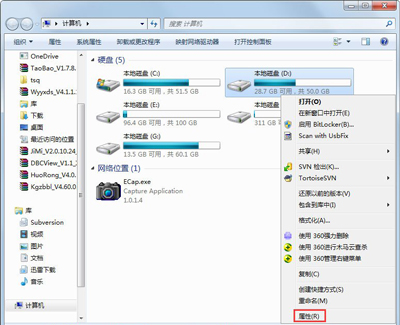
2、切换到工具选项卡,并点击立即清理碎片按钮;
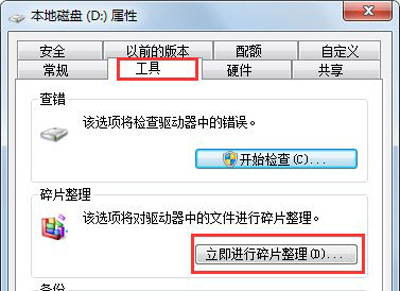
3、选择磁盘后,我们可以点击分析磁盘;
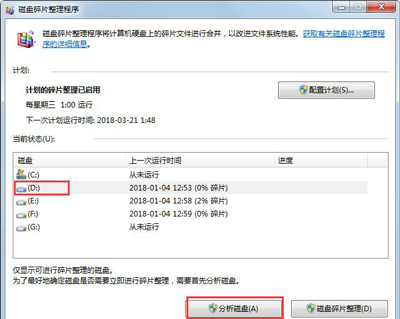
4、分析完毕后我们就可以点击碎片整理进行整理了。
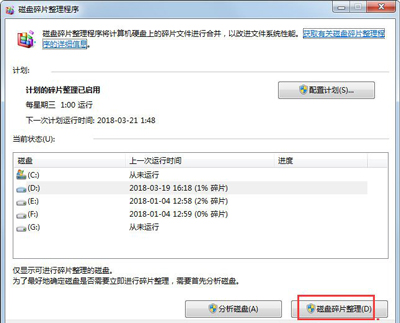
Win7系统常见问题解答:
Win7系统电脑打开图片时提示COM Surrogate已停止工作怎么办
更多精彩内容,请关注U大侠官网或者关注U大侠官方微信公众号(搜索“U大侠”,或者扫描下方二维码即可)。

U大侠微信公众号
有问题的小伙伴们也可以加入U大侠官方Q群(129073998),U大侠以及众多电脑大神将为大家一一解答。
分享:






